win10状态栏无缘无故消失(win10内存无缘无故爆满)
最后更新:2024-01-09 20:49:50 手机定位技术交流文章
如何解决Win10电脑桌面与任务栏一起消失的问题?
任务管理器——文件——运行新任务——输入explorer.exe

Win10出现自定义任务栏快捷图标丢失等异常情况怎么解决?
Windows 10虽然功能强大,但由于其开发与使用并进的模式,因此使用过程当中遭遇各种异常也属常事。就拿任务栏来说,不少用户已经遇到自定义任务栏快捷图标丢失,或系统托盘常用图标异常的情况。因此,掌握必要的任务栏备份和恢复方法非常必要,下面小编就为介绍一下解决方法,来看看吧!有备无患 任务栏快捷方式防丢术为使用方便,大家都定制了自己的个性任务栏,但个性任务栏图标格局有时会因为某种原因被破坏或丢失。通过将已经定制好的Windows 10任务栏快捷图标进行备份,可防止任务栏布局的意外错乱或丢失,万一丢失也可快速恢复。首先进行图标备份。按下Win+R组合键启动“运行”对话框,输入如下命令并确认:%AppData%MicrosoftInternet ExplorerQuick LaunchUser PinnedTaskBar这样便可进入存放系统任务栏图标的文件夹。此外,我们也可直接在文件资源管理器窗口的地址栏中输入以上命令并回车,同样可以到达任务栏快捷方式所在的文件夹。进入任务栏快捷方式所在的文件夹后,利用压缩软件将所有快捷方式打包压缩备份。然后保存到安全的地方,或上传到自己的网盘或邮箱中备用。接下来备份任务栏快捷方式在注册表中的相关项目。通过注册表有关项目的导出,实现系统快捷图标的项目备份。启动注册表编辑器并定位“HKEY_CURRENT_USERSoftwareMicrosoftWindowsCurrentVersionExplorerTaskband”分支,右键单击Taskband,选择“导出”命令。命名导出的注册表文件,保存到与上述备份文件相同的位置,以便于配套使用。当遇到问题需要恢复时,执行与上述类似的操作过程。先定位到快捷方式存放的文件夹,然后将备份的快捷方式解压释放到该目录中。注意不能解压到子目录中,可用从压缩包窗口拖放的方法来直接释放。然后启动注册表编辑器,打开备份的注册表文件,执行“导入”命令。这样,系统就会按照注册表配置项目和图标实际位置,恢复工具栏上的快捷启动图标了。用这种方式备份的图标,除了用在系统任务栏快捷方式意外丢失的情况下使用,还可在重新安装Windows 10之后快速恢复图标之用。这样也可以省去重新安装系统之后设置的麻烦。随时召回 系统托盘图标异常恢复除了任务栏的用户自定义快捷区外,系统托盘区域也很重要,这里排列着非常重要的系统图标和用户常用的程序图标。如果这个区域出现图标异常,也有办法找回。首先可使用常规的普通设置法尝试恢复图标。在任务栏空白处点击右键并选择“属性”,在弹出的属性设置窗口的“任务栏”标签下,选择设置通知区域“自定义”按钮,点击“选择在任务栏上显示哪些图标”。然后通过“通知区域始终显示所有图标”开关,或单独控制每个程序图标的隐现,尝试恢复系统托盘的有关图标。如果上述方法不奏效,可使用注册表编辑的方法恢复。运行REGEDIT启动注册表编辑器,定位到“HKEY_CURRENT_USERSoftwareClassesLocal SettingsSoftwareMicrosoftWindowsCurrentVersionTrayNotify”分支,删除IconStreams和UserStartTime两个值。随后,在任务管理器中找到当前运行的资源管理器进程,右键单击该进程并选择“重新启动”。随后桌面和任务栏会自动刷新,刷新之后系统托盘图标就会重新显示出来。以上就是Win10出现自定义任务栏快捷图标丢失等异常情况的解决方法介绍,大家现在有所了解了吧,希望这篇文章能对大家有所帮助!

Win10系统我固定在任务栏的软件图标突然全没了,在想固定拖不上去,无法固定,求解!!!!
任务栏图标消失,假死,点不动的通用解决办法,请参考:故障可能原因是系统和软件之间冲突,也可能是软件和软件之间有冲突,从而造成系统运行某些服务程序时出现错误,也很难查检测出故障根源所在,即使用常规方法修复,也未必能根本解决问题。所以通常最简单、最根本、最快捷和最有效的方法就是重装系统。当然,你可以先尝试下述方法修复,如不行还是重装系统为上选:具体方法如下:方案一:重启“Windows资源管理器”。直接按键盘组合键“Ctrl+Alt+Del”打开“任务管理器”,切换到“进程”选项卡,选中“Windows资源管理器”项,点击“重新启动”按钮。待”Windows资源管理器“重启完成后,再尝试右击任务栏。方案二:卸载冲突软件这种情况有可能是存在冲突软件引起的。如果你确定这种情况是在安装某个软件之后出现了,那么可以尝试进入安全模式中把这个软件卸载:按window+R键,弹出运行窗口,输入msconfig调出系统配置窗口:1.选择引导标签页,勾选安全引导选项。2.点击确定后重启系统。3.系统进入安全模式,在安全模式中卸载最近安装后导致任务栏系统图标无法点击的软件。4.卸载软件之后,同样按照上面的方法调出系统配置窗口,并把安全引导选项勾除。5.再次重启系统,看看是否问题解决。方案三:重新“部署操作进程”。点击桌面左下角的“Cortana”语音搜索框,输入“PowerShell”,并从搜索结果中找到如图所示的工具并右击,从其右键菜单中选择“以管理员身份运行”项。此时将以“管理员”身份运行“Windows PowerShell”程序,将以下命令复制粘贴到命令提示符界面,并按回车以执行:Get-AppXPackage -AllUsers | Foreach {Add-AppxPackage -DisableDevelopmentMode -Register "$($_.InstallLocation)AppXManifest.xml"}最后耐心等待“系统部署进程”操作的完成,整个过程大概需要2至10分钟左右的时间。最后就可以尝试右击任务栏执行其它相关操作;方法四:修复系统服务1.按照上面打开PowerShell一样的方法,新建任务小窗口中输入services.msc,打开服务窗口。2.查找其中的Application Identity服务,右键菜单选择启动。3.查看问题是否已经解决。方案五:还是通过powershell命令,尝试修复:1.按 Windows 键+ R 打开运行(或者打开任务管理器,在菜单栏选择 文件 ,新建任务 ),在对话框输入powershell2.出现一个蓝色背景的调试窗口,输入Get-AppxPackage | % { Add-AppxPackage -DisableDevelopmentMode -Register "$($_.InstallLocation)AppxManifest.xml" -verbose }3.此后windows会自动注册相关程序包、组件,大约需要1~2分钟。此后任务栏恢复正常,开始菜单恢复正常。4.如果失败,提示 拒接访问。那么是权限不足,需要管理员权限。打开任务管理器,选择菜单栏上的 文件,新建任务,同时勾选 以系统管理权限创建此任务输入cmd,回车后打开命令提示符,输入powershell,稍等几秒后,继续输入Get-AppxPackage | % { Add-AppxPackage -DisableDevelopmentMode -Register "$($_.InstallLocation)AppxManifest.xml" -verbose }5.随后任务栏恢复正常,立刻生效,无需注销重启。方案六:cmd中执行修复命令1.运行管理员权限的cmd终端。在开始菜单图标右键菜单选择命令提示符(管理员),或者跟上面PowerShell一样的方式,只不过将新建任务小窗口中输入的“PowerShell”改为“cmd”。2.在cmd终端中执行下面命令:ren %windir%System32AppLockerPlugin*.* *.bak3.重启系统,查看问题是否解决。方案七:针对右击任务栏应用图标时弹出菜单缓慢的情况,通常是由于加载“最常访问”列表造成的;如果想取消冗长的“最常访问”列表的显示,则点击桌面左下角的“开始”菜单,从其扩展菜单中点击“设置”按钮;从打开的“设置”窗口中,找到“个性化”项点击进入。通过“个性化”设置界面可以对系统“背面”、“屏幕”、“颜色”、“主题”以及“开始”菜单进行定制;待打开“个性化”界面后,切换到“开始”选项卡,关闭“在’开始‘屏幕和任务栏的的跳转列表中显示最近打开的项”项;方案八:通过新建Windows用户来重置系统设置。导致任务栏出现“假死”、“右击无反应”现象的其它原因可能是系统设置不当所造成的。对此可以通过创建新用户来尝试解决问题。依次进入“控制面板”-“用户管理”-“管理其它用户"界面。从”选择要更改的用户“界面中,点击“在电脑设置中添加新用户”按钮,以创建新用户。通过新用户登陆即可解决任务栏右击无反应的问题。方案九:还原系统如果你有做系统备份,尝试将系统还原到最近正常的时间点。开机不断点击F8键,进入系统操作选单(如果是Win8,Win8.1,Win10系统,在看见开机画面后长按电源键关机,短时间内重复三次左右可以进入WinRE {Windows 恢复环境},但有的用户可能需要直接断开电源。这样开机后应该能出现高级恢复的界面了),然后寻找“安全模式”,并进入“安全模式”,如能成功进入,依次单击“开始”→“所有程序”→“附件”→“系统工具”→“系统还原”,出现“系统还原对话框”,选择“恢复我的计算机到一个较早的时间”。 这样可以用Windows系统自带的系统还原功能,还原到以前能正常开机的时候一个还原点。(如果有的话)
有可能是“资源管理器”意外停止了。 1、试着按键盘“Ctrl+Alt+.”(“Ctrl”、“Alt”在键盘的左下角,“.”在键盘的右下角2、进入类似于“windows锁屏界面”,然后点击【任务管理器】;3、运行后,点击【新任务(N). . .】,点击【浏览(B). . .】,输入运行路径“C:WINDOWSexplorer.exe”;4、点击【确定】。(如果下面有一行选项,把勾挑上,再点击【确定】) 如果以上解决方法不可靠,那就有可能是你的电脑没有完全开机,等待一会儿就好了
有可能是“资源管理器”意外停止了。 1、试着按键盘“Ctrl+Alt+.”(“Ctrl”、“Alt”在键盘的左下角,“.”在键盘的右下角2、进入类似于“windows锁屏界面”,然后点击【任务管理器】;3、运行后,点击【新任务(N). . .】,点击【浏览(B). . .】,输入运行路径“C:WINDOWSexplorer.exe”;4、点击【确定】。(如果下面有一行选项,把勾挑上,再点击【确定】) 如果以上解决方法不可靠,那就有可能是你的电脑没有完全开机,等待一会儿就好了

win10任务栏自动隐藏
Win10任务栏自动隐藏怎么取消?Win10系统的任务栏老是自动隐藏,只有鼠标放上去的时候才会显示,这是因为电脑设置了自动隐藏任务栏功能,下面就给大家带来Win10系统取消任务栏自动隐藏的方法,一起来看看吧! 方法步骤1、将鼠标放到任务栏上显示任务栏,右键点击任务栏上的空白处,点击属性。2、将“自动隐藏任务栏”前面的勾去掉,然后点击“确定”退出即可。设置完成后任务栏就不会自动隐藏了,以上就是,笔记本的屏幕较小,将任务栏隐藏可以更好的显示一些窗口应用。 以上就是Win10系统取消任务栏自动隐藏的方法,感谢大家的阅读!
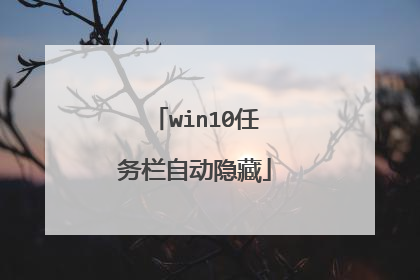
win10 任务栏不见了,不是隐藏?
1、可以直接使用“Ctrl + Shift + Esc”快捷键直接打开任务管理器程序; 2、弹出任务管理器后,在“进程”选项卡中找到“explorer.exe”进程;3、选中“explorer.exe”点击下方的“结束进程”按钮,关闭资源管理器;4、然后点击左上角的“文件”打开菜单,选择“新建任务(运行)”; 5、之后会弹出“新建新任务”窗口,输入刚刚关闭的进程名称“explorer.exe”,点击确定即可。
如果遇到此问题,建议您尝试以下方案: 1.打开任务管理器(或者点击CTRL+Shift+ESC)2.点击“文件” - “运行新任务”3.请确保勾选”使用管理员身份创建这个任务“4.输入”Powershell" (忽略“”)5.在Powershell中,输入以下两条命令:(第二条命令需要点击回车)$manifest= (Get-AppxPackage Microsoft.WindowsStore).InstallLocation +'AppxManifest.xml' ; Add-AppxPackage -DisableDevelopmentMode -Register$manifestGet-AppXPackage -AllUsers |Where-Object {$_.InstallLocation -like "*SystemApps*"}6.完成后关闭Powershell 7.重启您的计算机就可以了哦。
1、将鼠标放在桌面最底下,看有没有出现任务栏,如果出现任务栏,则点击右键,在打开的菜单项中,选择任务栏设置; 2、个性化主页设置窗口中,关闭在桌面模式下自动隐藏任务栏,同时还可以打开锁定任务栏;
你可以去任务栏设置里面看看,里面有是否自动隐藏的选项。
如果遇到此问题,建议您尝试以下方案: 1.打开任务管理器(或者点击CTRL+Shift+ESC)2.点击“文件” - “运行新任务”3.请确保勾选”使用管理员身份创建这个任务“4.输入”Powershell" (忽略“”)5.在Powershell中,输入以下两条命令:(第二条命令需要点击回车)$manifest= (Get-AppxPackage Microsoft.WindowsStore).InstallLocation +'AppxManifest.xml' ; Add-AppxPackage -DisableDevelopmentMode -Register$manifestGet-AppXPackage -AllUsers |Where-Object {$_.InstallLocation -like "*SystemApps*"}6.完成后关闭Powershell 7.重启您的计算机就可以了哦。
1、将鼠标放在桌面最底下,看有没有出现任务栏,如果出现任务栏,则点击右键,在打开的菜单项中,选择任务栏设置; 2、个性化主页设置窗口中,关闭在桌面模式下自动隐藏任务栏,同时还可以打开锁定任务栏;
你可以去任务栏设置里面看看,里面有是否自动隐藏的选项。

本文由 在线网速测试 整理编辑,转载请注明出处。

